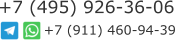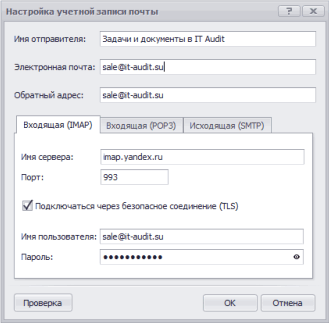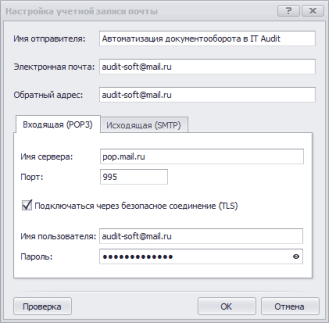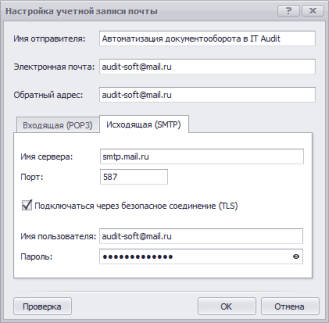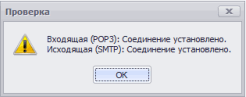Учетные записи почты
В программе предусмотрена возможность отправки и получения электронных писем от контрагентов. Настройка параметров входящей и исходящей электронной почты производится в форме Учетные записи почты.
Чтобы открыть форму Учетные записи почты, в строке меню нажмите Сервис и выберите пункт Учетные записи почты.
Добавление учетной записи электронной почты
- В форме Учетные записи почты нажмите на кнопку Добавить.
-
В открывшейся форме Настройка учетной записи почты заполните необходимые поля.
-
При необходимости настройте один из вариантов протокола на получения входящей почты:ВажноПеред настройкой ВХОДЯЩЕЙ почты проверьте загрузку почты на тестовом электронном адресе текущего провайдера. Только после полной проверки настраивайте используемую почту
Входящая почта по протоколу IMAP
POP3 забирает всю почту с сервера без сохранения на сервере.
На вкладке Входящая (IMAP) при необходимости настройте параметры входящей почты. Программа поддерживает протокол входящей почты IMAP.
×Входящая почта по протоколу POP3
IMAP только загружает непрочитанные письма, оставляя их на сервере с пометкой "прочитано".
На вкладке Входящая (POP3) при необходимости настройте параметры входящей почты. Программа поддерживает протокол входящей почты POP3.
×ВажноПри использовании протокола POP3 загруженные сообщения электронной почты будут удалены с почтового сервиса и сохранены в базе данных программы. Последующее их восстановление в почтовом сервисе невозможно.ВажноЗагрузка входящей почты будет доступна при условии включения типа обрабатываемых сообщений - Получение электронной почты и включения службы Электронная почта. -
На вкладке Исходящая (SMTP) при необходимости настройте параметры исходящей почты.ВажноОтправка исходящей почты будет доступна при условии включения типа обрабатываемых сообщений - Отправка электронной почты и включения службы Электронная почта.×Если сформированное в программе электронном письмо необходимо сохранить как файл, то в поле Имя сервера введите путь к соответствующему каталогу (например, file://I:\temp\). Данная возможность может быть использована для отправки сформированного в программе электронного сообщения сторонними почтовыми программами.
-
После заполнения полей нажмите на кнопку Проверка. При правильном внесении параметров учетной записи электронной почты будет выведено сообщение: Соединение установлено.×
-
В форме Настройка учетной записи почты нажмите на кнопку ОК. В форме Учетные записи почты появится внесенная учетная запись электронной почты.Учетные записи электронной почты будут доступны каждому пользователю программы при создании электронного сообщения.
Свойства учетной записи электронной почты
При необходимости изменения параметров учетной записи почты, выберите необходимую учетную запись и нажмите на кнопку Свойства. В открывшейся форме Настройка учетной записи почты внесите необходимые изменения.